Win10软件开机自启动设置方法
时间:2025-09-12 23:51:59 468浏览 收藏
怎么入门文章编程?需要学习哪些知识点?这是新手们刚接触编程时常见的问题;下面golang学习网就来给大家整理分享一些知识点,希望能够给初学者一些帮助。本篇文章就来介绍《win10怎么设置软件开机后自动启动_Win10软件开机自启动管理方法》,涉及到,有需要的可以收藏一下
可通过任务管理器、设置应用、启动文件夹或注册表设置Win10开机自启程序,分别适用于不同场景与用户需求。
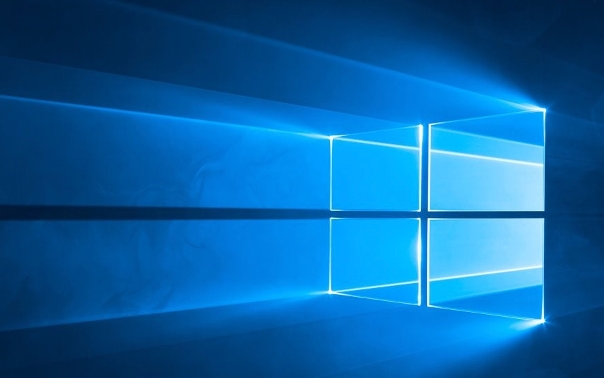
如果您希望某些常用软件在每次启动Windows 10后自动运行,以便快速进入工作或娱乐状态,可以通过系统内置的管理工具或特定文件夹来实现对开机自启动软件的控制。以下是几种有效的设置方法:
本文运行环境:Dell XPS 13,Windows 10。
一、通过任务管理器启用或禁用开机启动
任务管理器提供了一个直观的界面来管理所有已注册的开机启动程序,您可以在此查看每个程序的启动影响并进行开关操作。
1、按下 Ctrl + Shift + Esc 组合键,直接打开任务管理器。
2、点击窗口中的“启动”选项卡,系统会列出所有可在开机时自动运行的应用程序。
3、在列表中找到您想要管理的软件,右键点击该程序,然后选择“启用”以允许其开机自启,或选择“禁用”以阻止其开机启动。
二、通过系统设置应用管理启动项目
Windows 10的设置应用也集成了启动管理功能,方便用户在一个统一的界面中配置系统行为,包括开机自动运行的软件。
1、点击“开始”按钮,打开“设置”应用(齿轮图标)。
2、在设置窗口中,选择“应用”选项。
3、在左侧菜单中点击“启动”,系统将加载当前用户的开机启动程序列表。
4、在列表中找到目标软件,将其右侧的开关切换为“开”以开启开机自启,或切换为“关”以关闭该功能。
三、将软件快捷方式放入启动文件夹
对于未在系统注册表中正确注册启动项的程序,或者您希望手动添加的可执行文件,可以将其快捷方式放置到系统的“启动”文件夹中,从而实现开机自动运行。
1、按下 Win + R 打开“运行”对话框,输入 shell:startup 并按回车,这将打开当前用户的启动文件夹。
2、在打开的文件夹中,右键单击空白区域,选择“新建” > “快捷方式”。
3、点击“浏览”,找到您希望开机启动的软件的主程序文件(.exe),选中后点击“下一步”。
4、为快捷方式命名,然后点击“完成”。从此,每次开机时,该软件都将自动启动。
四、通过修改注册表添加开机启动项
通过编辑Windows注册表,可以直接在系统底层添加或修改开机启动程序,此方法适用于高级用户,能够精确控制启动行为。
1、按下 Win + R 打开“运行”对话框,输入 regedit 并按回车,启动注册表编辑器。
2、导航至以下路径之一:
HKEY_CURRENT_USER\Software\Microsoft\Windows\CurrentVersion\Run (仅对当前用户生效)
或 HKEY_LOCAL_MACHINE\Software\Microsoft\Windows\CurrentVersion\Run (对所有用户生效)。
3、在右侧窗格中,右键单击空白处,选择“新建” > “字符串值”,为新项命名(名称可自定义)。
4、双击新建的字符串值,在“数值数据”字段中输入您要开机启动的软件完整路径,例如 "C:\Program Files\MyApp\app.exe",然后点击“确定”。
以上就是《Win10软件开机自启动设置方法》的详细内容,更多关于的资料请关注golang学习网公众号!
-
501 收藏
-
501 收藏
-
501 收藏
-
501 收藏
-
501 收藏
-
162 收藏
-
463 收藏
-
258 收藏
-
468 收藏
-
198 收藏
-
172 收藏
-
144 收藏
-
417 收藏
-
492 收藏
-
142 收藏
-
441 收藏
-
184 收藏
-

- 前端进阶之JavaScript设计模式
- 设计模式是开发人员在软件开发过程中面临一般问题时的解决方案,代表了最佳的实践。本课程的主打内容包括JS常见设计模式以及具体应用场景,打造一站式知识长龙服务,适合有JS基础的同学学习。
- 立即学习 543次学习
-

- GO语言核心编程课程
- 本课程采用真实案例,全面具体可落地,从理论到实践,一步一步将GO核心编程技术、编程思想、底层实现融会贯通,使学习者贴近时代脉搏,做IT互联网时代的弄潮儿。
- 立即学习 516次学习
-

- 简单聊聊mysql8与网络通信
- 如有问题加微信:Le-studyg;在课程中,我们将首先介绍MySQL8的新特性,包括性能优化、安全增强、新数据类型等,帮助学生快速熟悉MySQL8的最新功能。接着,我们将深入解析MySQL的网络通信机制,包括协议、连接管理、数据传输等,让
- 立即学习 500次学习
-

- JavaScript正则表达式基础与实战
- 在任何一门编程语言中,正则表达式,都是一项重要的知识,它提供了高效的字符串匹配与捕获机制,可以极大的简化程序设计。
- 立即学习 487次学习
-

- 从零制作响应式网站—Grid布局
- 本系列教程将展示从零制作一个假想的网络科技公司官网,分为导航,轮播,关于我们,成功案例,服务流程,团队介绍,数据部分,公司动态,底部信息等内容区块。网站整体采用CSSGrid布局,支持响应式,有流畅过渡和展现动画。
- 立即学习 485次学习
